ヒントは、コマンドまたはコントロールにポインターを置いたときに説明テキストを表示する小さなウィンドウです。
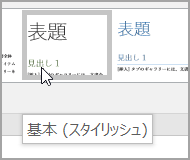
強化されたヒントは、ヒントよりもわかりやすいテキストを表示し、ヘルプ記事へのリンクを持つことができます大きなウィンドウです。
![[ヘルプを使用したヒントの拡張] オプション](https://support.content.office.net/ja-jp/media/a3d2a532-dd56-4f51-ba2c-694d51f5d925.png)
ヒントを表示または非表示にするオプションを設定できます。
ヒントを表示または非表示にする
-
[ファイル] タブをクリックします。
-
[オプション] をクリックします。
-
[全般] をクリックします。
-
[ ユーザー インターフェイス オプション ] の [ ヒント スタイル ] の一覧で、目的のオプションをクリックします。
-
ヒントに機能の説明を表示する このオプションは、コマンド名、キーボード ショートカット、アート、ヘルプ記事へのリンクなど、コマンドに関する詳細情報を表示できるように、ヒントと拡張ヒントをオンにします。 既定の設定です。
-
ヒントに機能の説明を表示しない このオプションでは、コマンド名とキーボード ショートカットのみが表示されるように、拡張ヒントがオフになります。
-
ヒントを表示しない このオプションでは、コマンド名のみが表示されるように、ヒントと拡張ヒントがオフになります。
-
ヒントの詳細については、ビデオをご覧ください

注: このビデオでは、以前のバージョンの Office インターフェイス (UI) が示されていますが、この機能がそれ以降のバージョンでどのように機能するかを把握できます。










